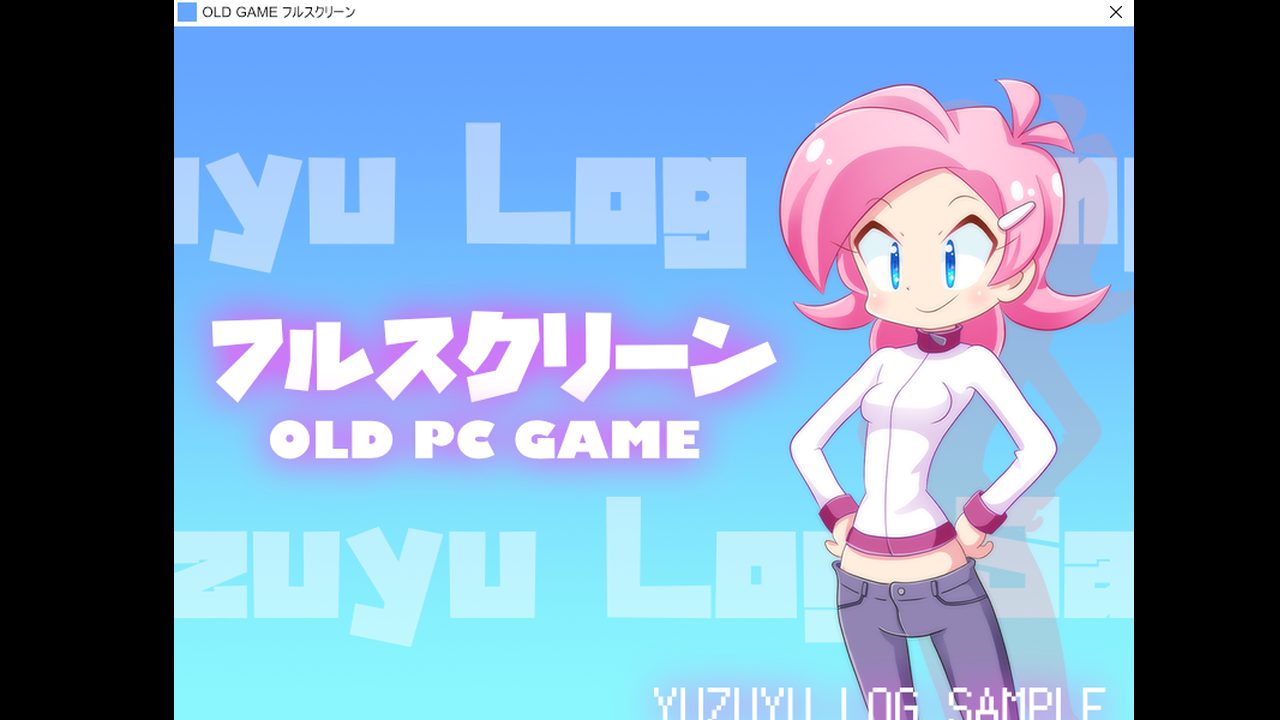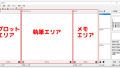Windws10で古いパソコンゲームをプレイすると、フルスクリーンがうまく機能しないことがあります。
よくあるのは、ゲーム画面がモニターからはみ出してしまうケース。そうした時は多くの場合、次の方法で対処できます。

……が、先日、こんなケースに遭遇しました。
それはフルスクリーンにすると、そのゲームのタイトルバーが表示されてしまうケース。
たとえばこんな感じ。
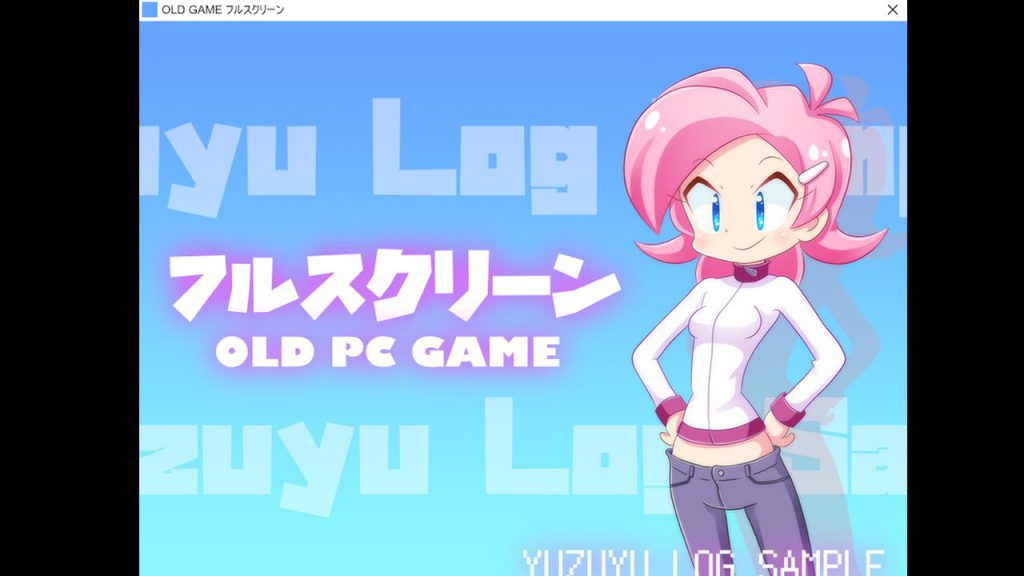
画面比率4:3のゲームで、いちおうはフルスクリーンになっているのですが、画面上部にタイトルバーが表示されています。
また、よくみてみると画面上にタイトルバーが入っている分だけ、画面下部が見切れています。
これはなんともプレイしづらい……というわけで、今回はこうしたケースでの対処法をお届けします。
今回の記事について
今回の記事でとりあげる古いゲームは「Windows10で起動できる」「ウインドウ表示であれば正常に表示できる」ということを前提にお届けします。
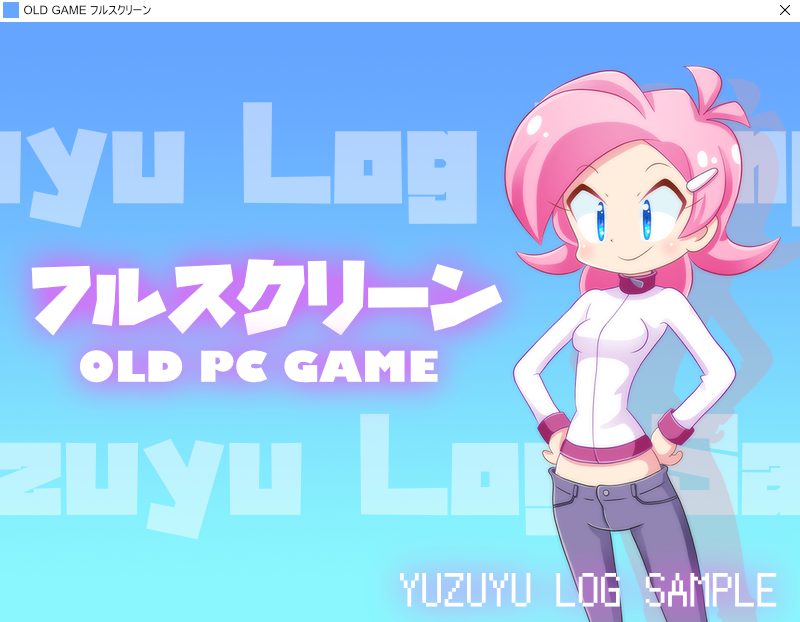
今回の記事で使用しているゲーム画面はハメコミですが、実際には2003年ごろに発売されたパソコンゲーム(画面比率4:3、対応機種はWindows98~XP)を使用しています。
また、それ以降に発売された別のゲーム(こちらはWindows7まで対応)で同じ現象が出たときも、今回の方法で問題なくフルスクリーンでプレイできました。
同じ現象で悩んでいる方はぜひ次の手順をためしてみてください。
手順
1.ゲームを起動する前に、Windows10のタスクバーを右クリックします。
2.するとメニューが開きますので、いちばん下にある「タスクバーの設定」をクリックします。
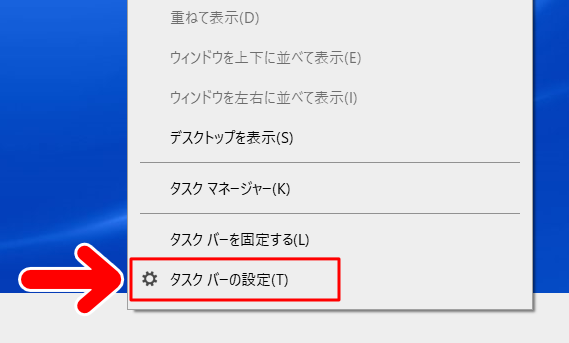
3.タスクバーの設定画面が開きますので、「デスクトップモードでタスクバーを自動的に隠す」をオンにします。
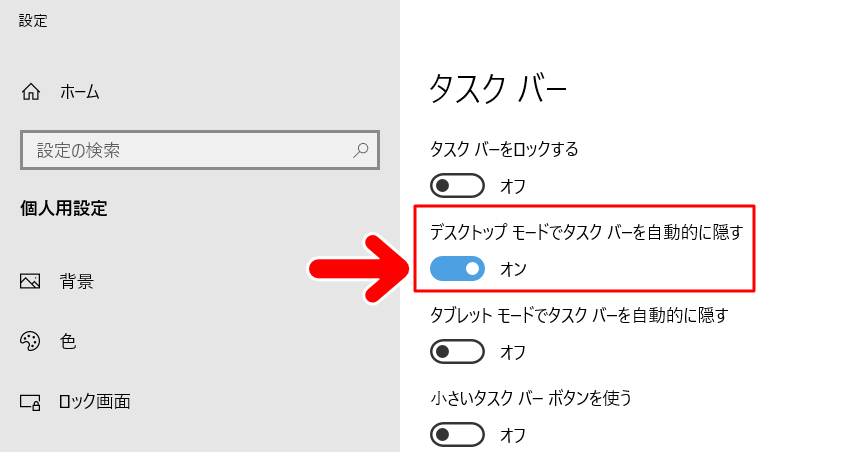
この設定をすると、マウスのポインタを画面下部に持って行った時のみ、タスクバーが表示されるようになります。
これで設定は完了です。
4.では、古いパソコンゲームをフルスクリーンで起動してみましょう。きちんとフルスクリーンで表示されるようになりました。

まとめ
今回はWindows10で古いパソコンゲームをフルスクリーン表示にすると、タイトルバーが入ってしまう現象の対処法をお届けしました。
古いパソコンゲームは、Windows10で起動するだけでもうれしいのですが、起動するのであれば今度は快適にプレイしたくなるのが人情です。
ウインドウ表示でのプレイであればこうした作業は必要ないのですが、古いパソコンゲームはウインドウが小さいんですよね。
今回の方法はタスクバーの設定だけでできるので手軽です。同じ現象で困っている方がいましたら、よかったら参考にしてみてください。